Kirjoittaja:
Sara Rhodes
Luomispäivä:
9 Helmikuu 2021
Päivityspäivä:
1 Heinäkuu 2024
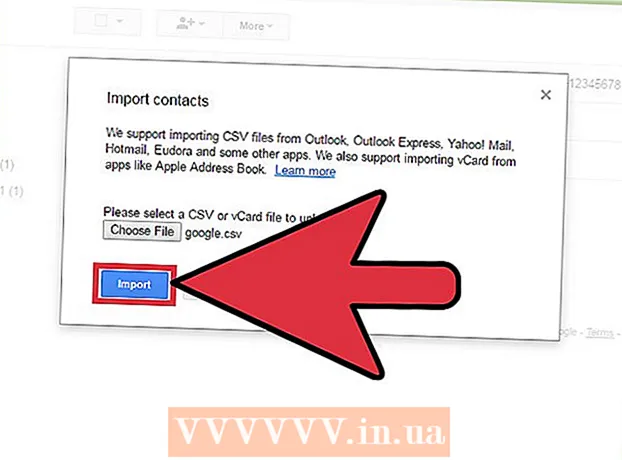
Sisältö
- Askeleet
- Osa 1/2: CSV -tiedoston luominen
- Osa 2/2: CSV -tiedoston tuominen verkkoselaimen avulla
- Vinkkejä
- Varoitukset
Google -tiliisi voidaan lisätä useita sähköpostiosoitteita CSV -tiedoston avulla (tiedot on erotettava pilkuilla). CSV -tiedosto voidaan luoda tyhjästä tai viedä sähköpostiohjelmasta. Käytä Gmailin CSV -mallia selvittääksesi, mitä tietoja haluat syöttää, ja lisää sitten haluamasi yhteystiedot. Avaa nyt Google -yhteystiedot ja tuo CSV -tiedosto. Muista tarkistaa, ovatko tuodut yhteystiedot oikeita.
Askeleet
Osa 1/2: CSV -tiedoston luominen
 1 Viedä CSV -tiedosto Gmailista. Tämä antaa sinulle mallin, joka kertoo syötettävät tiedot.
1 Viedä CSV -tiedosto Gmailista. Tämä antaa sinulle mallin, joka kertoo syötettävät tiedot. - Jos tiedostoa ei viedä ilman yhteystietoja, lisää manuaalisesti yksi (mikä tahansa) yhteyshenkilö viedäksesi CSV -tiedoston.
- Jos sinulla on jo CSV -yhteystiedosto, siirry seuraavaan osaan.
- Jos haluat luoda CSV -tiedoston tyhjästä, täydellinen luettelo tietoluokista löytyy täältä (englanniksi).
 2 Avaa CSV -tiedosto laskentataulukossa tai tekstieditorissa. CSV -tiedoston ensimmäisellä rivillä näkyvät eri kategoriat tietojen syöttämistä varten (esimerkiksi etunimi, sukunimi, sähköpostiosoite jne.). Laskentataulukkoeditorissa luokat näkyvät ensimmäisen rivin soluissa ja tekstieditorissa ensimmäisellä rivillä pilkuilla erotettuna.
2 Avaa CSV -tiedosto laskentataulukossa tai tekstieditorissa. CSV -tiedoston ensimmäisellä rivillä näkyvät eri kategoriat tietojen syöttämistä varten (esimerkiksi etunimi, sukunimi, sähköpostiosoite jne.). Laskentataulukkoeditorissa luokat näkyvät ensimmäisen rivin soluissa ja tekstieditorissa ensimmäisellä rivillä pilkuilla erotettuna. - Laskentataulukkoeditorit ovat Microsoft Excel tai Google Sheets ja tekstieditorit Notepad tai TextEdit.
 3 Lisää yhteystiedot CSV -tiedostoon. Syötä tiedot asianmukaisiin soluihin tai rivi riviltä pilkuilla erotettuna. Jos jotkin tiedot puuttuvat, jätä solu tyhjäksi (laskentataulukkoeditorissa) tai aseta pilkku (tekstieditoriin).
3 Lisää yhteystiedot CSV -tiedostoon. Syötä tiedot asianmukaisiin soluihin tai rivi riviltä pilkuilla erotettuna. Jos jotkin tiedot puuttuvat, jätä solu tyhjäksi (laskentataulukkoeditorissa) tai aseta pilkku (tekstieditoriin). - Esimerkiksi tekstitiedoston luokat "Nimi", "Sukunimi", "Puhelin", "Sähköposti" voidaan esittää seuraavasti: "Boris ,,, [email protected]".
- Älä poista tyhjiä soluja (laskentataulukkoeditorissa) ja muista laittaa pilkku puuttuvien tietojen tilalle (tekstieditorissa). Gmail tarkistaa kaikki solut, joten puuttuvat solut tuovat prosessin epäonnistumaan.
 4 Avaa Tiedosto -valikko ja valitse Tallenna. Tämä tallentaa muutokset CSV -tiedostoon.
4 Avaa Tiedosto -valikko ja valitse Tallenna. Tämä tallentaa muutokset CSV -tiedostoon.
Osa 2/2: CSV -tiedoston tuominen verkkoselaimen avulla
 1 Avata Google -yhteystiedot verkkoselaimessa.
1 Avata Google -yhteystiedot verkkoselaimessa. 2 Kirjaudu Google / Gmail -tiliisi. Anna käyttäjätunnuksesi ja salasanasi ja napsauta Kirjaudu. Siirryt Google -yhteystietosivulle.
2 Kirjaudu Google / Gmail -tiliisi. Anna käyttäjätunnuksesi ja salasanasi ja napsauta Kirjaudu. Siirryt Google -yhteystietosivulle.  3 Napsauta Tuo yhteystiedot. Tämä painike sijaitsee vasemmassa ruudussa. Ponnahdusikkuna avautuu.
3 Napsauta Tuo yhteystiedot. Tämä painike sijaitsee vasemmassa ruudussa. Ponnahdusikkuna avautuu. - Jos käytät Google -yhteystietojen käyttöliittymän uudempaa versiota, tämän painikkeen nimi on Yhteystiedot. Uusi versio ei tue yhteystietojen tuontia, joten sinut ohjataan automaattisesti sivulle, jossa on Google -yhteystietoliittymän vanha versio. toista vain kuvattu vaihe.
 4 Napsauta Selaa.
4 Napsauta Selaa. 5 Valitse tuotava CSV -tiedosto. Etsi viemäsi tai luomasi tiedosto ja valitse sitten Avaa. Tiedosto lisätään Tuo yhteystiedot -ponnahdusikkunaan.
5 Valitse tuotava CSV -tiedosto. Etsi viemäsi tai luomasi tiedosto ja valitse sitten Avaa. Tiedosto lisätään Tuo yhteystiedot -ponnahdusikkunaan.  6 Napsauta Tuo. Muutaman sekunnin kuluessa tuontiprosessi on valmis ja yhteystiedot näkyvät yhteystietosivulla.
6 Napsauta Tuo. Muutaman sekunnin kuluessa tuontiprosessi on valmis ja yhteystiedot näkyvät yhteystietosivulla. - Jos huomaat, että yhteystiedot on tuotu väärin (eli tiedot ovat väärillä kentillä), olet ehkä poistanut solun tai jättänyt pilkun CSV -tiedostoon. Jos tuot paljon yhteystietoja, on helpompi muokata CSV-tiedostoa, poistaa kaikki tuodut yhteystiedot ja tuoda ne sitten uudelleen (sen sijaan, että muokkaisit kutakin yhteystietoa erikseen).
Vinkkejä
- CSV -tiedostoja ei voi tuoda mobiililaitteilla.
- Suosittelemme yhteystietojen viemistä CSV -tiedostona toisesta sähköpostipalvelusta. Tässä tapauksessa tiedosto muotoillaan oikein ja se voidaan tuoda Google -yhteystietoihin.
Varoitukset
- Jos loit CSV -tiedoston tyhjästä, tarkista, että tiedot ovat oikeissa soluissa. Varmista esimerkiksi, että nimet ja sähköpostiosoitteet ovat oikeissa soluissa ja että ne liittyvät oikeisiin ihmisiin.



